
안녕하세요 에펙 레시피입니다!
이번 레시피는 "쏟아지는 동전들 만들기 2편"입니다.
저번 1편에서 만든 동영상소스로 제작합니다 :)

- 단축키 [Ctrl+N] -
Fhd 사이즈 컴프를 하나 만들어줍니다.
컴프 길이는 원하시는 만큼 만들어주시면 됩니다 :)

프로젝트 창 빈공간을 더블클릭하여 파일 불러와주기로
1편에서 만들었던 회전하는 코인 동영상 소스를 불러와주세요

- 단축키 [Ctrl+Y] -
FHD 사이즈 솔리드레이어하나를 하나 만들어주세요.
색은 마음에 드시는 색으로 해주시면 됩니다.

- 단축키 [Ctrl+D] -
단축키로 만들어준 레이어를 복사해준다음
처음에 불러와줬던 동영상 소스를 레이어 아래로 배치해주세요

- 단축키 [Ctrl+5] -
Effects & Presets창을 열어 CC Particle World를 검색해주세요
그리고 가장 위에있는 솔리드레이어에 적용시켜주세요
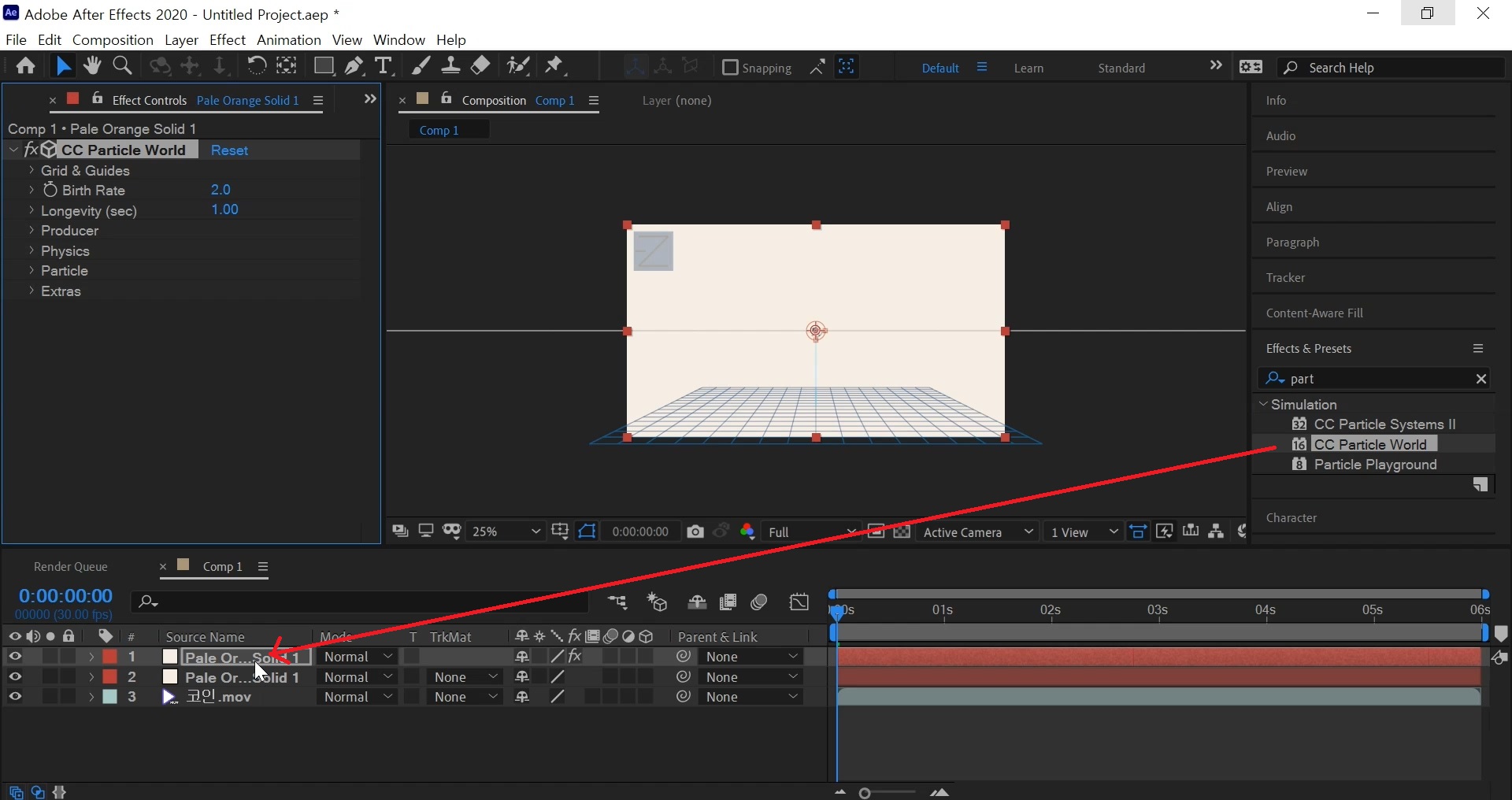
이펙트 컨트롤러 창에 CC Particle World가 추가되었습니다.
이번 레시피엔 이 이펙트 효과 하나만 씁니다.

Brith Rate 수치는 0.1로 해주세요
생성되는 파티클 갯수입니다
Birth Rate 수치는 3으로 해주세요
파티클의 지속되는 시간입니다

Producer > 메뉴을 열어주세요
Position Y -0.40 수치로 해주세요
파티클이나오는 위치를 지정해 줄 수 있어요
화면 위쪽으로 배치해주기 위해서 저 수치를 주었습니다
Radius X 0.700 수치를 적어주세요
X축 크기입니다.

Radius Y 0.040 수치를 적어주세요
Y축 크기입니다
Radius Z 0.500 수치를 적어주세요
Z축 크기입니다.
파티클이 나오는 배출구 크기를 늘려서
화면 전체에 떨어지게끔 하기 위해 크기를 늘렸습니다

Physics > 메뉴를 열어주세요
Veloctiy 0.10으로 해주세요.
파티클이 퍼지는 속도 조절입니다.
Gravity 0.100으로 해주세요
파티클에 적용되는 중력 값입니다.
Particle > 메뉴를 열어주세요
Particle Type 은 Textured Disc로 선택해주세요. 파티클 입자를 동영상이나 이미지로 바꿔줄 수 있습니다.
활성화된 Texture > 메뉴를 열고
Texture Layer 에서 동영상 소스를 선택해주세요.
Texture Time은 From Start로 바꿔주세요 이렇게 해줘야 동전들이 따로따로 회전합니다.
Birth Size는 1.8로 생성될때 크기를 늘려줍니다.
Death Size역시 1.8로 사라질때 크기를 늘려주세요. 작업바를 옴겨서 적용된 파티클을 확인해주세요.
Size Variation 5%로 해주세요 동전들 크기들이 균일해 집니다.
Max Opacity 100%로 투명도를 없에주세요.
마지막으로 Color Map를 Origin Constant로 동영상 소스 색으로 입혀주세요.

동전이 아닌 눈이나, 다른 오브젝트를 적용해도 재밌는 영상을 만드실수 있을꺼에요 :)
혹시 포스팅으로 알기 어려우신 분들은 아래 유튜브 영상을 참고하시면 좋으실 것 같습니다!
감사합니다!
'에펙레시피 간편 튜토리얼' 카테고리의 다른 글
| [에펙레시피]그래프에 쓰일 움직이는 화살표 만들기 (0) | 2021.05.24 |
|---|---|
| [에펙레시피] 한지에 번지는 글씨효과 만들기 (3) | 2021.05.17 |
| [에펙레시피] 1편 : 회전하는 동전소스 만들기! (7) | 2021.05.03 |
| [에펙레시피]손쉽게 3D느낌나는 버튼만들기 (0) | 2021.04.18 |
| [에펙레시피]텍스트가 바닥에 반사되게 해봅시다 (0) | 2021.04.11 |





댓글